
Pressemitteilung -
10 Lösungen zur Behebung des Fehlers „NTLDR fehlt“ unter Windows 10/8/7
Lösungen zur Behebung des Fehlers „NTLDR fehlt“
Fangen wir nun mit einem echten Beispiel an und dann erzählen wir mal, wie man diesen NTLDR-Fehler beheben kann.
Hallo Community,
habe ein ganz dringendes Problem und habe deshalb auch nicht viel Zeit einen langen Artikel zu befassen, da ich mit der Lösung beschäftigt bin.
Kurz: Habe einen Windows XP CD der nicht mehr startet. Grund: „NTLDR fehlt“.
Meine Frage: komme ich irgendwie wieder in mein altes Windows? Vll. mit einer Windows XP CD? Letzte Lösung: alles sichern und Windows neu installieren?
Vielen Vielen Dank für die schnellen und hilfreichen Antworten.
In Allgemeinen können Sie die folgenden Methoden versuchen, Ihr Problem zu lösen, wenn Sie auf den Fehler „NTLFR fehlt“ stoßen.
Lösung 1: Starten Sie Ihren Computer erneut.
Zuerst sollen Sie versuchen, Ihren Computer neu zu starten. Denn der NTLDR-Fehler kann nur ein Zufall sein.
Lösung 2: Entfernen Sie alle Wechselmedien von Ihrem Computer.
Da das Problem „NTLDR fehlt“ dadurch verursacht werden kann, dass BIOS versucht, von einem nicht bootfähigen Laufwerk zu booten, können Sie mal ausprobieren, alle externe Laufwerke zu entfernen, und dann alle Wechselmedien auszuwerfen, wie zum Beispiel CD, Diskette, Speicherkarte und USB-Geräte, damit Sie sicherstellen können, dass BIOS nicht von irgendeinem davon booten kann.
Lösung 3: Ändern Sie die Startreihenfolgen in BIOS
Alternativ können Sie die Startreihenfolge in BIOS überprüfen, um sicherzustellen, dass der PC zuerst versucht, von einem internen Laufwerk zu laden. Gehen Sie folgendermaßen vor, die Startreihenfolge zu überprüfen:
Hinweis: Stellen Sie sicher, dass auf dem von Ihnen ausgewählten Gerät Bootdateien (oder Windows-Betriebssystemdateien) installiert wurden.
Schritt 1: Starten Sie den PC neu.
Schritt 2: Drücken Sie die erforderliche Taste, um das BIOS-Menü aufzurufen. Diese Taste hängt vom Computerhersteller und dem Computermodus ab. Sie können entsprechende Informationen auf der offiziellen Webseite des Computerherstellers oder in dem Benutzerhandbuch Ihres Computers finden.
Schritt 3: Wenn auf dem Bildschirm mehrere Tasten angezeigt werden, finden Sie die Taste zum Öffnen von „BIOS“, „Setup“ oder „BIOS-Menü“.
Schritt 4: Wählen Sie mit den Pfeiltasten die Registerkarte „Boot“. Verschieben Sie die Festplatte an den Anfang der Prioritätenliste.
Lösung 4: Stellen Sie die aktive Partition wieder ein.
Wenn eine Partition auf Ihrem Computer als aktiv markiert wird und keine Windows Bootdateien (oder Bootdateien von einem anderen Betriebssystem) enthält, können Sie Ihren PC nicht starten. Dabei erhalten Sie vielleicht die Fehlermeldung:
„Ntldr fehlt
Neustart mit Strg + Alt + Entf“
Die Systempartition auf den Intel-basierten Computern muss eine primäre Partition sein, die zu Startzwecken als aktiv markiert wurde.
Es kann jeweils nur eine aktive Systempartition vorhanden sein. Wenn Sie ein anderes Betriebssystem verwenden möchten, müssen Sie zuerst die Systempartition als aktiv markieren, bevor Sie den Computer neu starten. Weitere Details finden Sie in dem Beitrag „Aktive Partition auf Festplatte“.
Um dieses Problem zu lösen, können Sie nun die aktive Partition neu einstellen.
MiniTool Partition Wizard ist für die meisten Benutzer eine gute Wahl, wenn sie eine Partition als aktiv einstellen möchten. Denn dieses Tool bietet einen assistentenbasierten Betrieb, hohe Sicherheit und hervorragende Leistung. Detaillierte Schritte finden Sie hier.
Hinweis: Die kostenlose Edition von MiniTool Partition Wizard bietet keinen Bootable Media Builder an. Daher sollen Sie hier vielleicht die professionelle Edition wählen.
Schritt 1: Zuerst sollen Sie Ihren PC von MiniTool Partition Wizard Bootmedium starten, damit Sie das folgende Fenster erhalten können. Wenn Sie noch nicht wissen, wie Sie ein MiniTool Partition Wizard Bootmedium erstellen können und wie Sie Ihren PC von dem booten können, lesen Sie bitte die folgenden zwei Artikel:
- So erstellen Sie eine bootfähige CD/DVD-Diskette und einen bootfähigen USB-Stick mit Bootfähigem Media Builder.
- Wie bootet man von gebrannten MiniTool bootfähigen CD / DVD-Disketten oder USB-Sticks?
Jetzt sollen Sie die erste Option, also „Partition Wizard starten“, wählen, damit Sie die Hauptschnittstelle von MiniTool Partition Wizard öffnen.
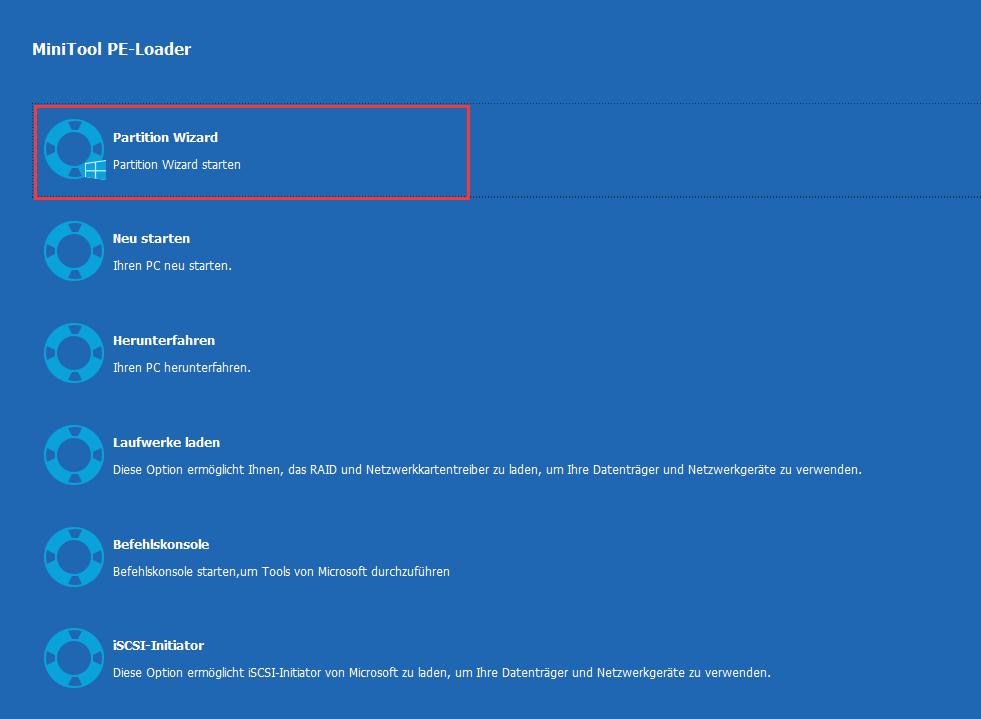
Schritt 2: Wählen Sie die Zielpartition aus, die als aktiv markiert werden muss, und dann klicken Sie auf die Funktion „Als aktiv markieren“.
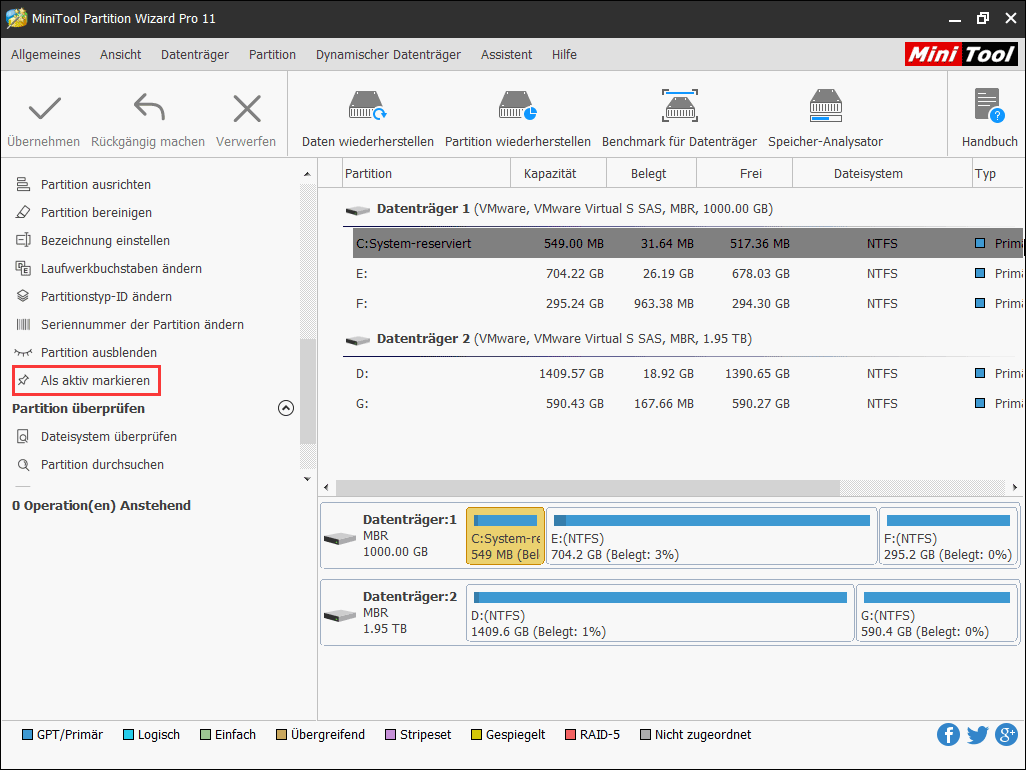
Schritt 4: Klicken Sie dann auf die Schaltfläche „Übernehmen“ oben links und drücken Sie die Taste „Ja“, die Änderung durchzuführen.
Video Tutorium
Ich habe erfolgreich den NTLDR-Fehler behoben, indem ich MiniTool Partition Wizard verwendete.
Lösung 5: Aktivieren Sie das BIOS Ihres Motherboards.
Wenn das grundlegende Eingabe- / Ausgabesystem (BIOS) auf Ihrem Computer veraltet ist, wird der NTLDR-Fehler auch gelegentlich angezeigt.
Stellen Sie also daher sicher, dass die neueste Version des BIOS auf Ihrem Computer installiert wird. Wenn nicht, sollten Sie sich an den Computerhersteller wenden, um sich zu erkundigen, wie Sie das neueste BIOS-Update erhalten können. Danach installieren Sie bitte das neueste BIOS, das für den Computer verfügbar ist.
Lösung 6: Setzen Sie alle interne Daten-und Stromkabel erneut ein.
„NTLDR fehlt Windows 10“ kann durch lockere oder fehlerhafte IDE-Kabel verursacht werden. Versuchen Sie daher, das IDE-Kabel durch ein neues zu ersetzen, wenn Sie vermuten, dass es fehlerhaft ist.
Bevor Sie interne Daten- oder Stromkabel mit neuen einsetzen, müssen Sie zuerst den Computer ausschalten und dessen Gehäuse öffnen.
Lösung 7: Erstellen Sie MBR neu.
Wenn der Master Boot Record (MBR) beschädigt ist, kann auch das Problem „NTLDR fehlt“ auftreten. In dieser Situation besteht die einzige Lösung darin, den MBR zu reparieren/ neu zu erstellen. Das Bootmedium von MiniTool Partition Wizard wird auch hier empfohlen, weil es den MBR auf eine einfache und schnelle Weise neu erstellen kann. Nun schauen Sie mal die detaillierten Schritte.
Schritt 1: Wählen Sie in der Hauptoberfläche von MiniTool Partition Wizard den Datenträger aus, dessen MBR beschädigt ist, und klicken Sie dann auf die Funktion „MBR neu erstellen“.
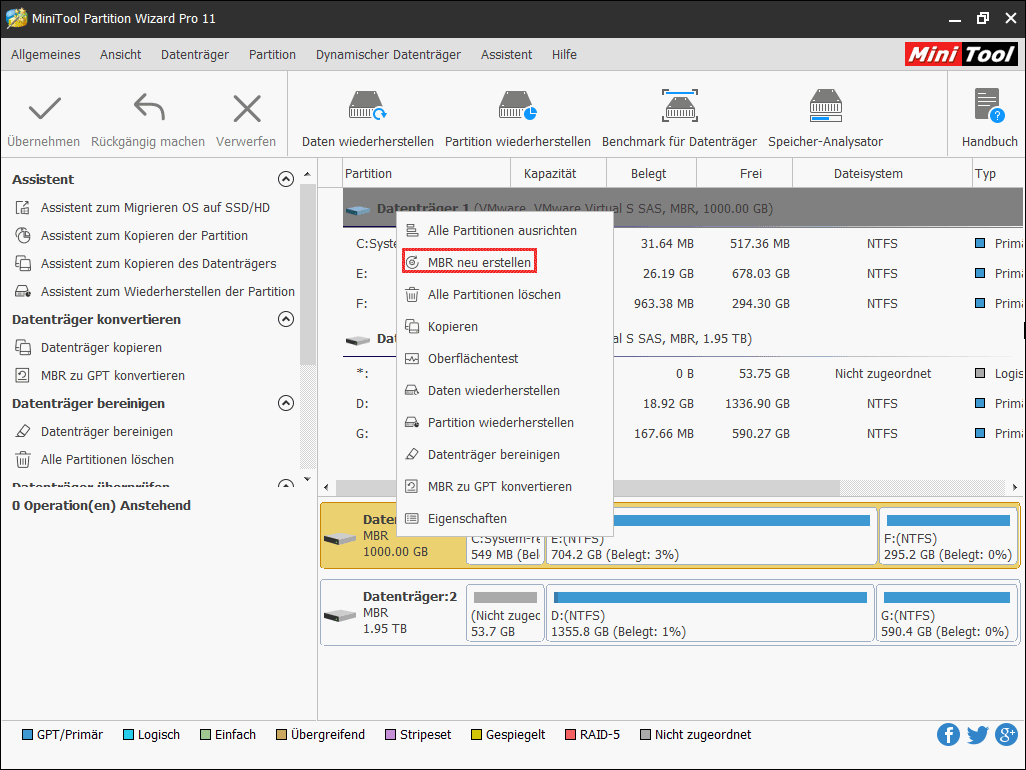
Schritt 2: Klicken Sie dann auf die Schaltfläche „Übernehmen“, die Neuerstellung von MBR in Kraft zu setzen. Wenn Partition Wizard alle Betriebe abschließt, beenden Sie dieses Programm und starten Sie Ihren Computer von Festplatte erneut.
Lösung 8: Stellen Sie NTLDR und die Ntdetect.com-Datei wieder her.
Die NTLDR- und Ntdetect.com- Dateien sind wichtige Systemdateien, die von Ihrem Computer zum Starten des Windows Betriebssystems verwendet werden.
Diese Dateien sind normalerweise versteckt und systemgeschützt. Sie können jedoch aus verschiedenen Gründen beschädigt, zerstört oder gelöscht werden. Wenn so etwas passiert, können Sie Ihren Computer nicht starten und erhalten dann die Fehlermeldung „NTLDR fehlt“.
In dieser Situation müssen Sie die beschädigten / zerstörten oder fehlenden NTLDR- und Ntdetect.com-Dateien wiederherstellen, um dieses Problem leicht lösen zu können. Hier, in diesem Beitrag „Wie können Sie NTLDR und Ntdetect.com von der Windows XP-CD wiederherstellen“, werden Ihnen die detaillierten Schritte gezeigt.
Klicken Sie zum Weiterlesen: https://de.minitool.com/datentraegerverwaltung/ntldr-fehlt.html
Links
Themen
MiniTool® Software Ltd. ist ein professionelles Software-Entwicklungsunternehmen und stellt den Kunden komplette Business-Softwarelösungen zur Verfügung. Die Bereiche fassen Datenwiederherstellung, Datenträgerverwaltung, Datensicherheit und den bei den Leuten aus aller Welt immer beliebteren YouTube-Downloader sowie Videos-Bearbeiter. Bis heute haben unsere Anwendungen weltweit schon über 40 Millionen Downloads erreicht. Unsere Innovationstechnologie und ausgebildeten Mitarbeiter machen ihre Beiträge für Ihre Datensicherheit und -integrität.










